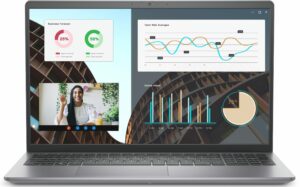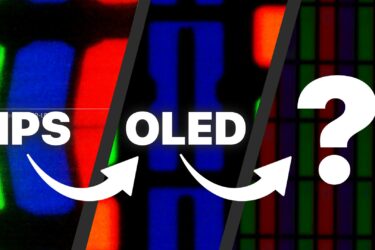Cómo abrir Dell Vostro 15 3530: opciones de desmontaje y actualización
1. Extracción de la placa inferior
– Asegúrese de que el portátil está apagado y desconectado de cualquier fuente de alimentación externa.
– Gire el portátil para acceder a su parte inferior.
– Desatornille los 8 tornillos de cabeza Phillips. Recuerde que los de las esquinas superiores son cautivos y levantarán ligeramente la placa.
– Empieza a hacer palanca en el panel con una herramienta de plástico desde donde los tornillos cautivos lo levantaron.
2. Extracción de la batería
– Para garantizar la seguridad durante la manipulación de los componentes internos, desconecte primero la batería.
– Desconecte con cuidado el conector de la batería de la placa base.
– Desenrosque los 4 tornillos de cabeza Phillips que sujetan la batería.
– Levante y extraiga la batería.
3. Actualización de memoria (RAM)
– El portátil cuenta con dos ranuras SODIMM que pueden alojar memoria RAM DDR4-3200MHz o DDR4-2666MHz.
– Dependiendo del modelo y del tipo de puerto Type-C, la velocidad de la RAM puede variar. Si el portátil tiene un puerto Type-C normal, está equipado con una RAM más lenta. Los dispositivos con puertos Type-C compatibles con DisplayPort 1.4 y Power Delivery tienen una memoria más rápida.
– Para actualizar o sustituir, suelta suavemente los clips que sujetan los lápices de memoria y sácalos con cuidado. Inserta las nuevas asegurándote de que encajan en su sitio.
4. Actualización de almacenamiento
– La unidad Vostro 15 3530 incluye una ranura M.2 que admite unidades SSD 2230 o 2280 Gen 4.
– Para sustituir o actualizar la unidad SSD, retire el tornillo de seguridad y extraiga con cuidado la unidad SSD actual.
– Coloca el nuevo SSD, asegurándote de que está bien asentado, y fíjalo con el tornillo.
– Recuerde que hay una cubierta metálica con una almohadilla térmica en el interior, destinada a disipar el calor de la SSD. Asegúrate de que está bien colocada.
5. Mantenimiento del sistema de refrigeración
– El sistema de refrigeración es relativamente sencillo, con un ventilador y un tubo de calor.
– Para el mantenimiento, asegúrese de que las aspas del ventilador están limpias. La acumulación de polvo puede reducir la eficiencia.
– Si el dispositivo se sobrecalienta, considere la posibilidad de buscar ayuda profesional para sustituir la pasta térmica o comprobar si algún componente funciona mal.
Nota: Trabajar con componentes internos requiere cuidado. Si no está seguro de algún paso, es aconsejable consultar con un profesional o visitar un centro de servicio autorizado. Además, tenga en cuenta que abrir el portátil podría anular su garantía, así que compruebe siempre las condiciones de la garantía de antemano.